Haiku もう一つのパソコン用OS
昔々、まだスマホなんてものがなかったころ
Appleのパソコン、Macintosh上で動作する次世代のOS候補として
Be社が開発していたBeOSというものがあった
もう一つの候補であるスティーブジョブス率いるNeXT社のOPENSTEP(現在のmacOSの源流)が次世代OSとして採用され、広く普及することはなかったが…
BeOSはプロジェクトとしては終了してしまったが、そのコンセプトに共感した人々が”Haiku”というオープンソースのパソコン用OSを今も開発している
数あるオープンソースなOSの中でも”パソコン用”をうたっているのは珍しい
この"Haiku"をお手軽で試すことができるので、以下でその手順を説明する
WindowsやMacとも違うルック&フィールをお伝えできればと思う
※ ルック&フィールという用語もアップルがよく使っていた言葉ですね
セットアップ手順
1. VirtualBoxのインストール
https://www.virtualbox.org/wiki/Downloads
ver.6.0.12 @ MacBook Air
ver.5.2.30 @ Windows7 64bit
で動くことを確認しました
2. HaikuのISOイメージのダウンロード
Haiku Project のTOPページ Download it now! ボタンからどうぞ
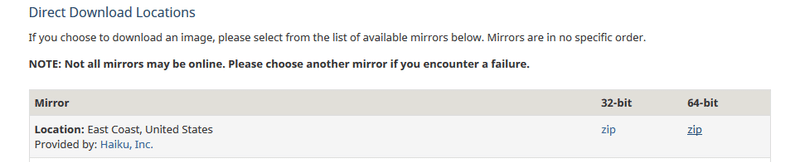
3. 仮想マシンの作成
仮想マシンの作成は以下が参考になります(要英語、後日簡便な日本語訳を用意したい)
4. ISOイメージからの起動とOSインストール
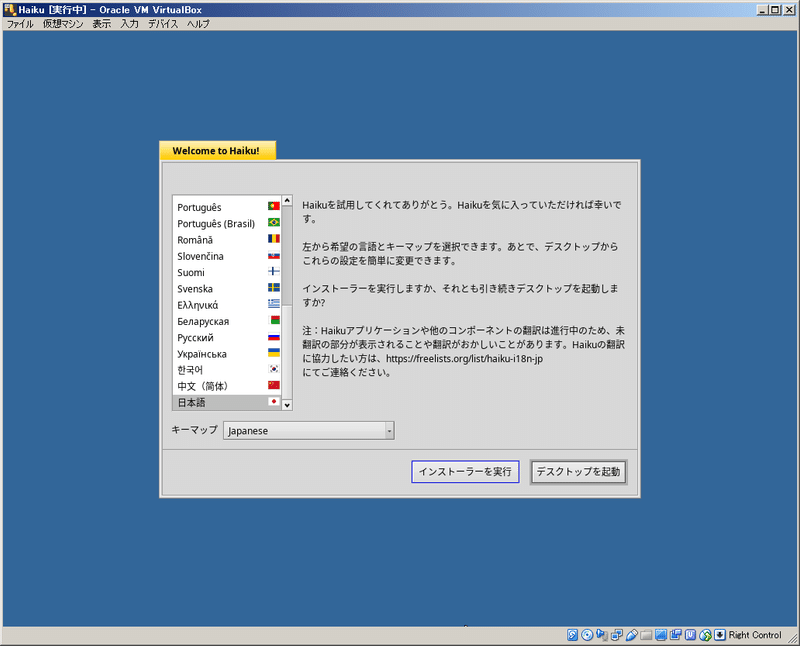
ISOイメージから起動したら、
[インストーラーを実行] を選ぶ
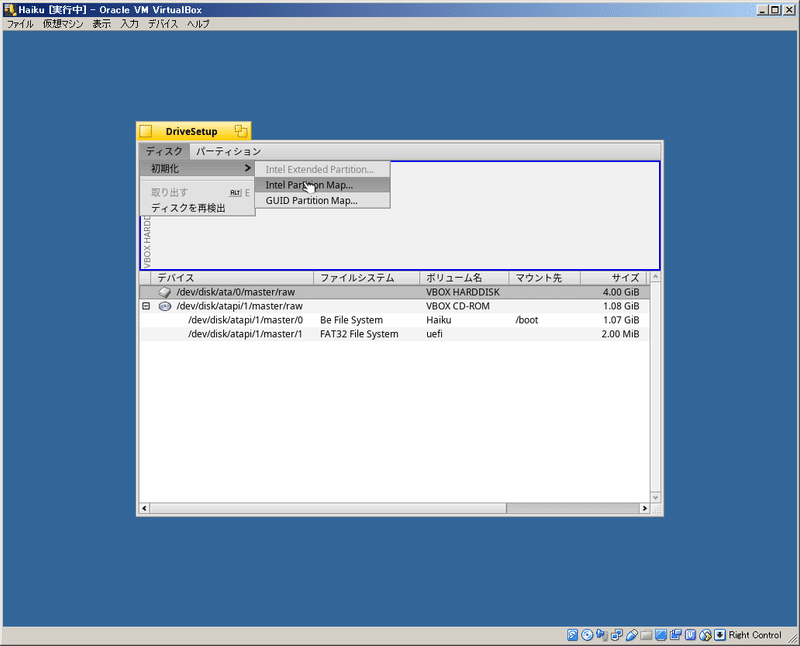
一番上の /dev/disk/ata/0/master/raw を選択して、
[ディスク]->[初期化]->[Intel Partition Map] を選ぶ
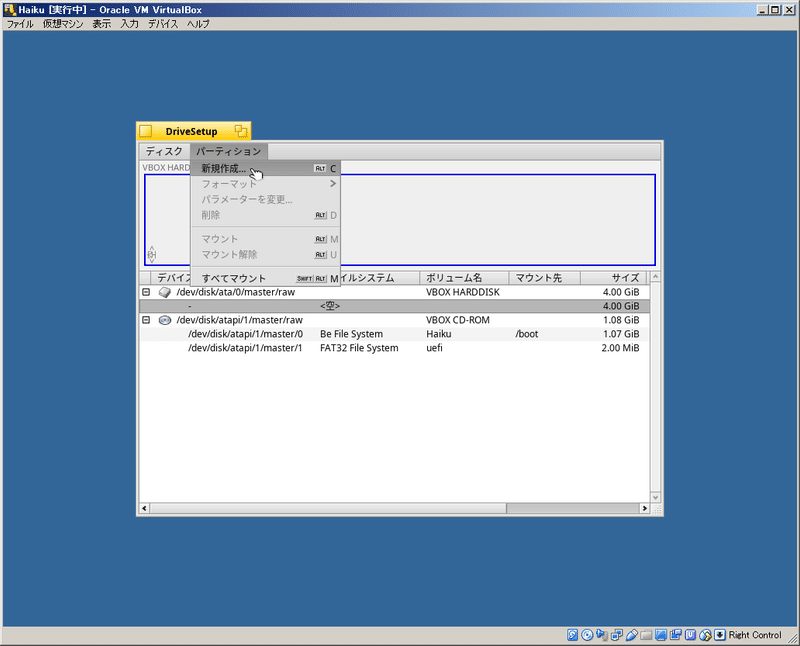
<空>と書かれている行を選択して、
[パーティション]->[新規作成] を選ぶ
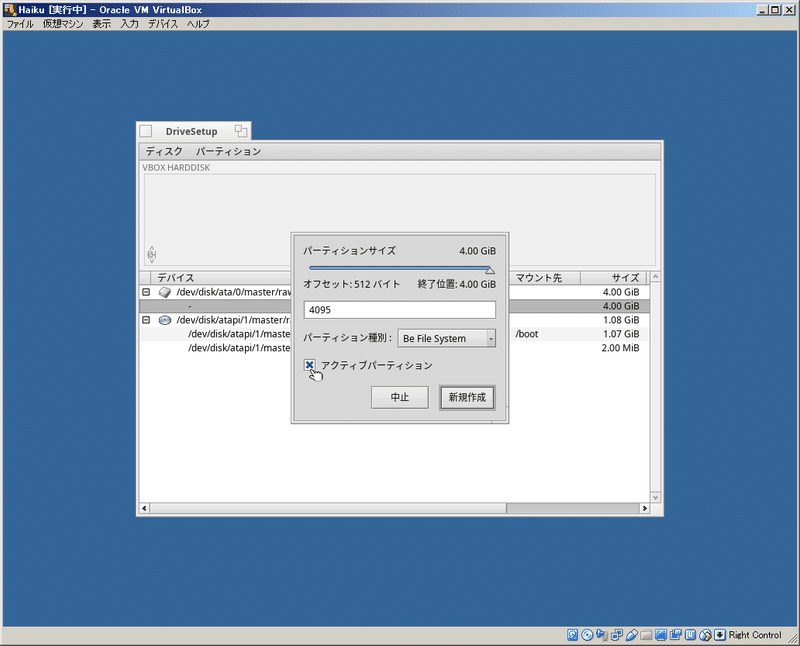
アクティブパーティションにチェックを入れること
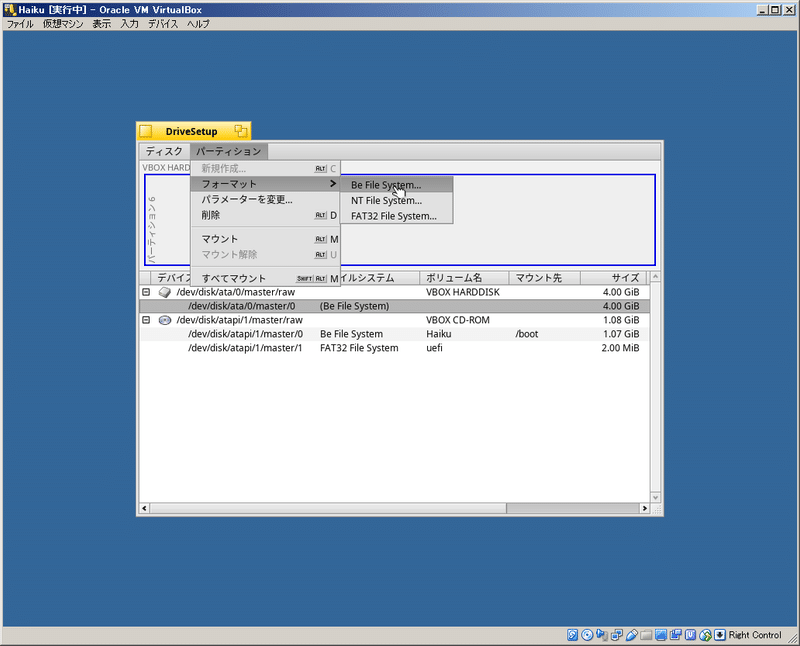
[パーティション]->[フォーマット]->[Be File system...] を選ぶ
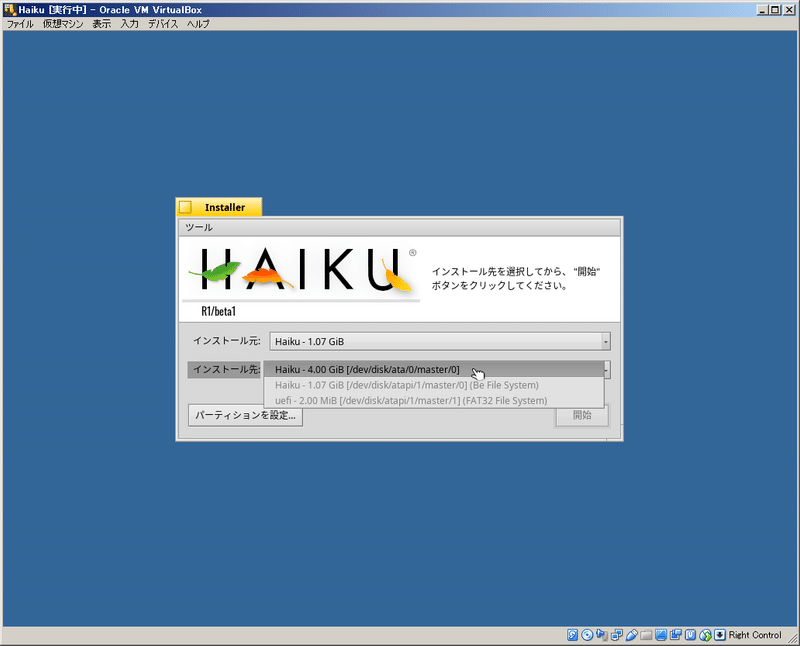
DriveSetupタブの□ボタンをクリックして、 インストール先に先ほど作成したパーティションを選び、[開始]ボタンをクリック
お疲れ様でした
未知のOSをおそるおそる触る楽しみをぜひご堪能ください
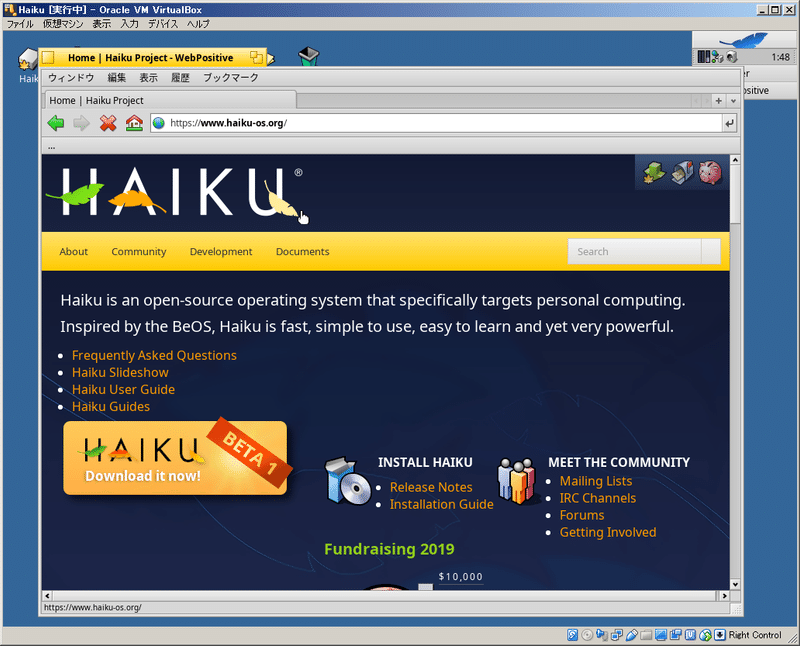
この記事が気に入ったらサポートをしてみませんか?
